2.1.7 Serviço de consulta e Tableau
Abra o Tableau.
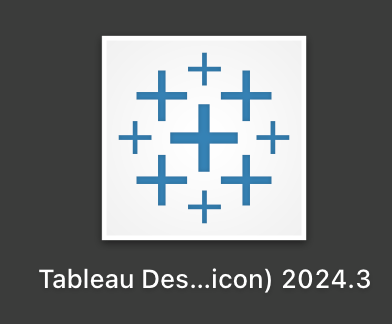
Em Conectar a um Servidor, clique em Mais e em PostgreSQL.

Se você ainda não tiver usado o PostgeSQL com o Tableau, poderá ver isso. Clique em Baixar driver.
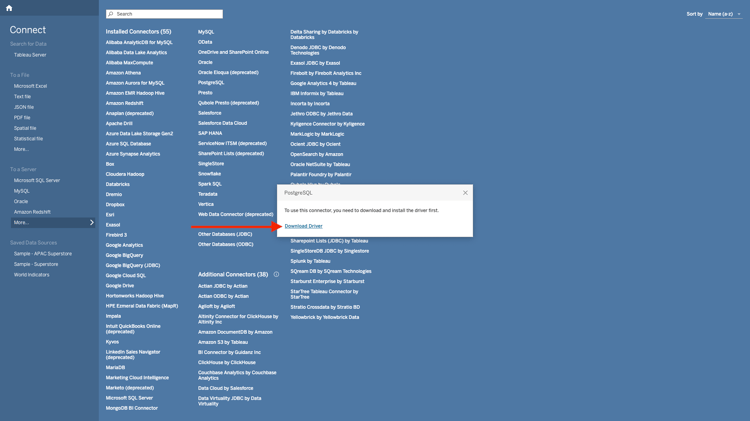
Siga as instruções para baixar e instalar o driver PostgreSQL.
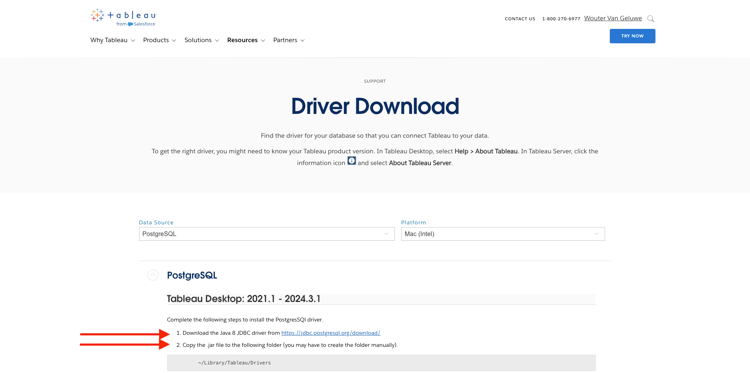
Quando terminar de instalar o driver, encerre e reinicie o Tableau Desktop. Depois da reinicialização, vá para Conectar a um Servidor novamente, clique em Mais e em PostgreSQL novamente.

Você verá isso.
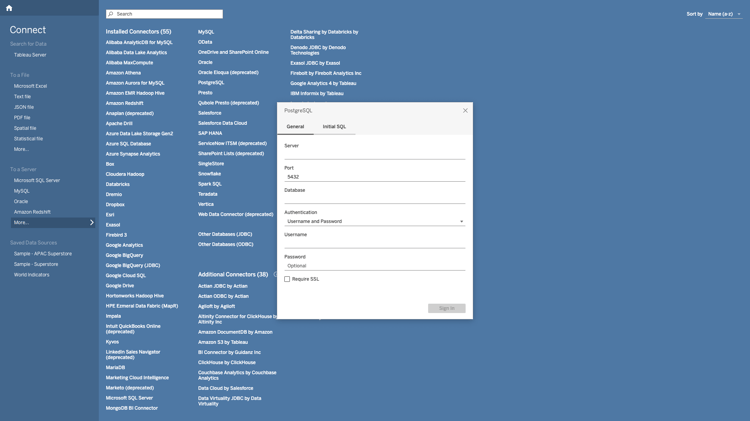
Vá para o Adobe Experience Platform, para Consultas e para Credenciais.
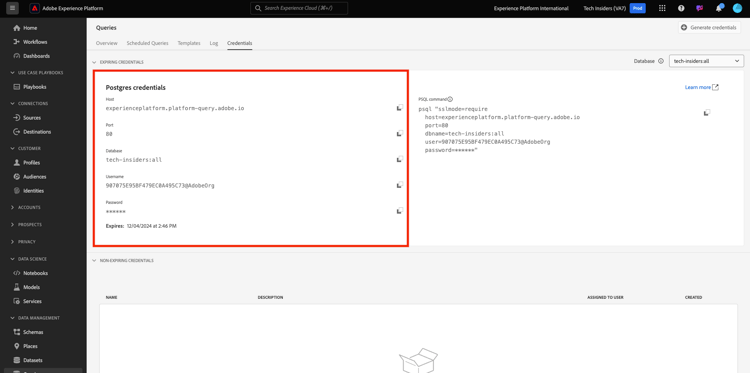
Na página Credenciais do Adobe Experience Platform, copie o Host e cole-o no campo Servidor, copie o Banco de Dados e cole-o no campo Banco de Dados do Tableau, copie a Porta e cole no campo Porta no Tableau. Faça o mesmo para Nome de Usuário e Senha. Em seguida, clique em Entrar.
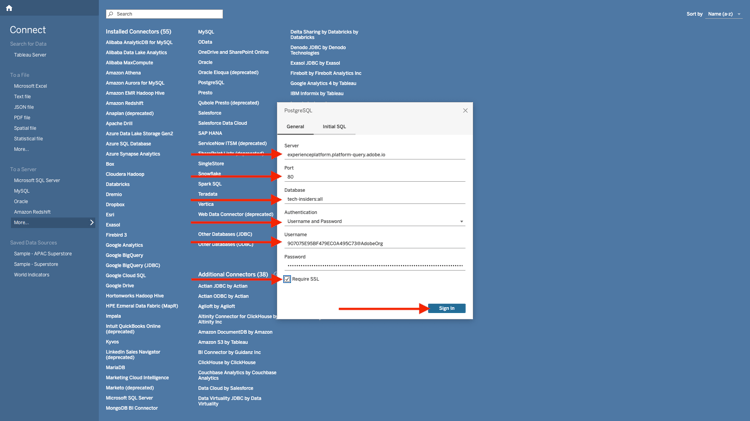
Na lista de tabelas disponíveis, localize a tabela que você criou no exercício anterior, que se chama --aepUserLdap--_callcenter_interaction_analysis. Arraste-o para a tela.
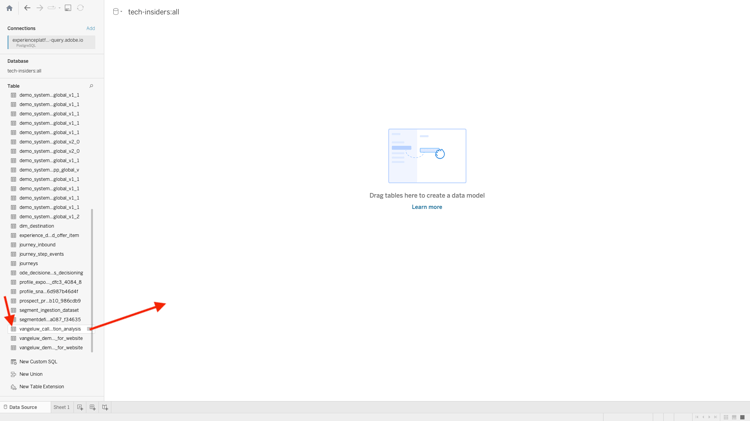
Você verá isso. Clique em Atualizar Agora.
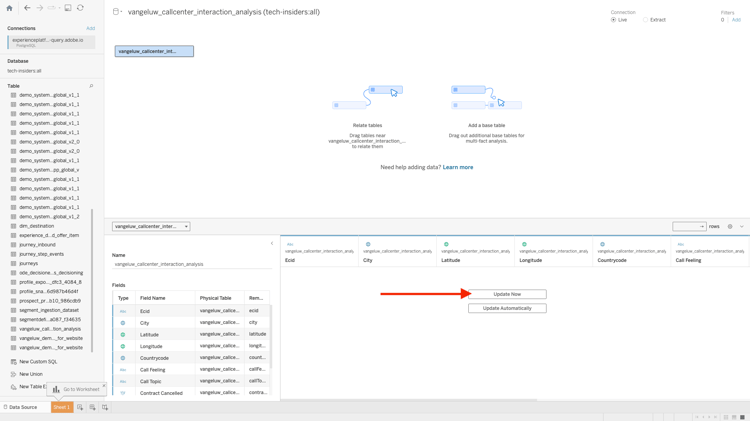
Você verá os dados da AEP se tornando disponíveis no Tableau. Clique em Planilha 1 para começar a trabalhar com os dados.
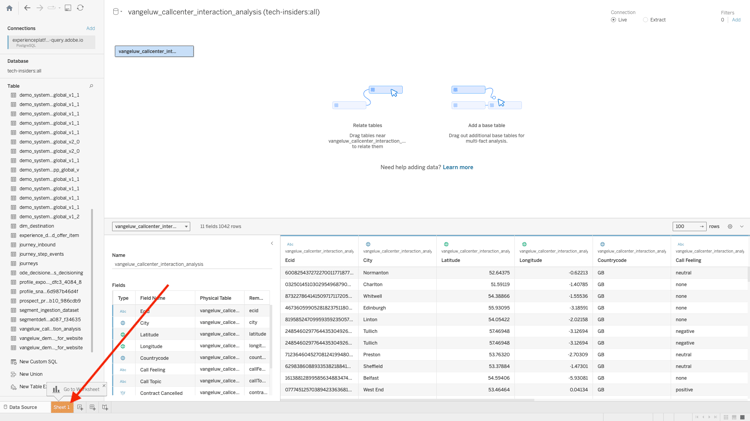
Para visualizar seus dados no mapa, você precisa converter longitude e latitude em dimensões. Em Measures, clique com o botão direito do mouse em Latitude e selecione Converter em Dimension no menu. Faça o mesmo para a medida Longitude.
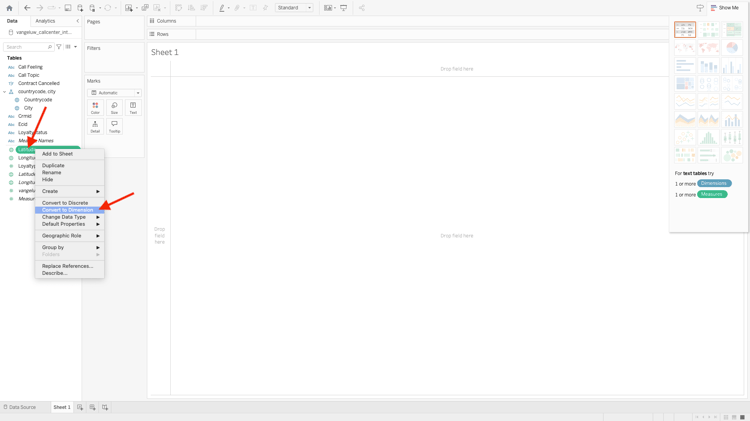
Arraste a medida Longitude para as Colunas e a medida Latitude para Linhas. Automaticamente, o mapa de Bélgica aparecerá com pequenos pontos representando as cidades em todo o conjunto de dados.
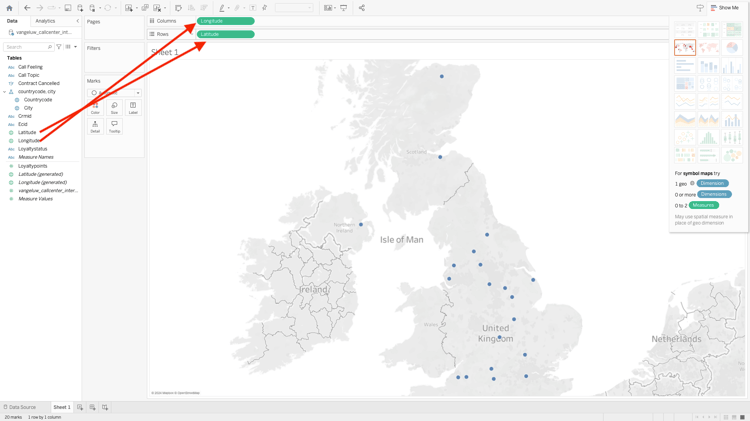
Selecione Nomes de Medidas, clique em Adicionar à Planilha.
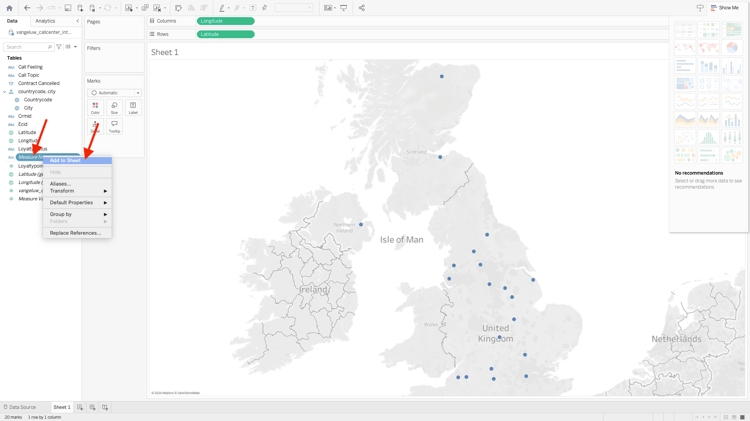
Agora você terá um mapa, com pontos de vários tamanhos. O tamanho indica o número de interações da central de atendimento para essa cidade específica. Para variar o tamanho dos pontos, navegue até o painel direito e abra Valores de Medida (usando o ícone suspenso). Na lista suspensa, selecione Editar Tamanhos. Brinque com tamanhos diferentes.
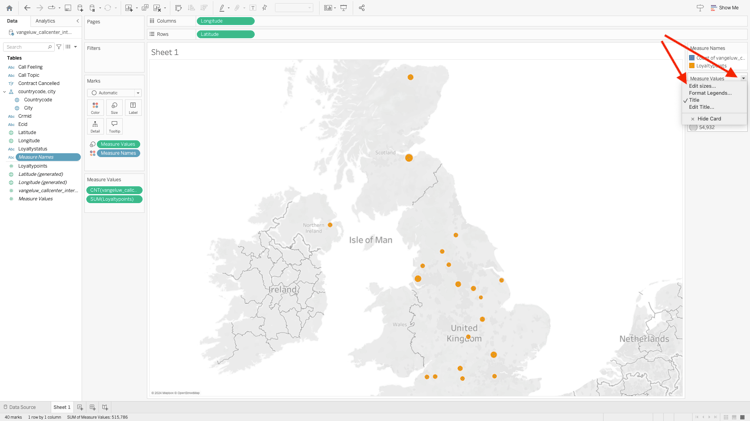
Para exibir ainda mais os dados por Tópico de Chamada, arraste a dimensão Tópico de Chamada para Páginas. Navegue pelos Tópicos de chamada diferentes usando o Tópico de chamada no lado direito da tela:
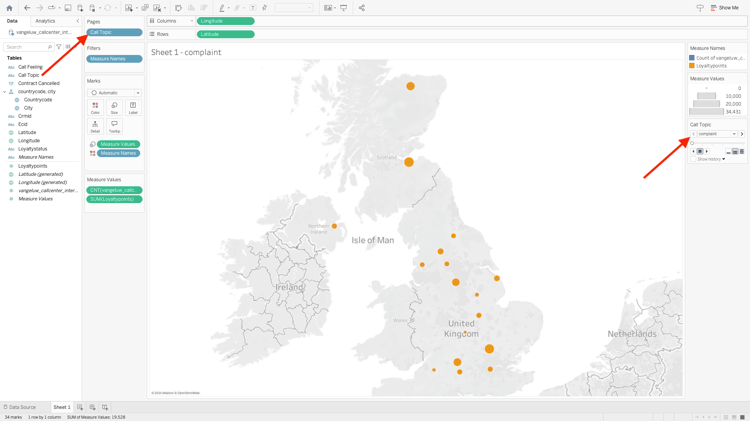
Você terminou este exercício agora.
Próximas etapas
Ir para 2.1.8 API do Serviço de Consulta
Voltar para o Serviço de consulta
Voltar para Todos os módulos